
Granie na instrumencie klawiszowym w Logic Remote na iPhone'a
Instrument dotykowy klawiszowy pozwala na granie na różnych klawiaturach stukaniem w klawisze. Brzmienie instrumentu klawiszowego zależy od instrumentu programowego dla wybranej ścieżki. Można grać niżej lub wyżej, przytrzymywać dźwięki, zmieniać wielkość klawiatury, reakcję na przesuwanie i skalę, a także automatycznie grać arpeggio.
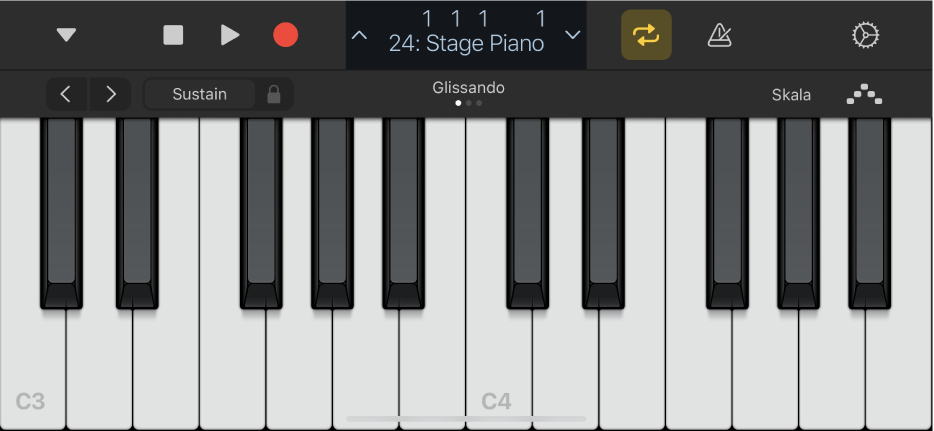
Możesz także przełączać na widok pasków akordów, w którym gra się akordy i dźwięki basowe stukaniem w paski akordów.
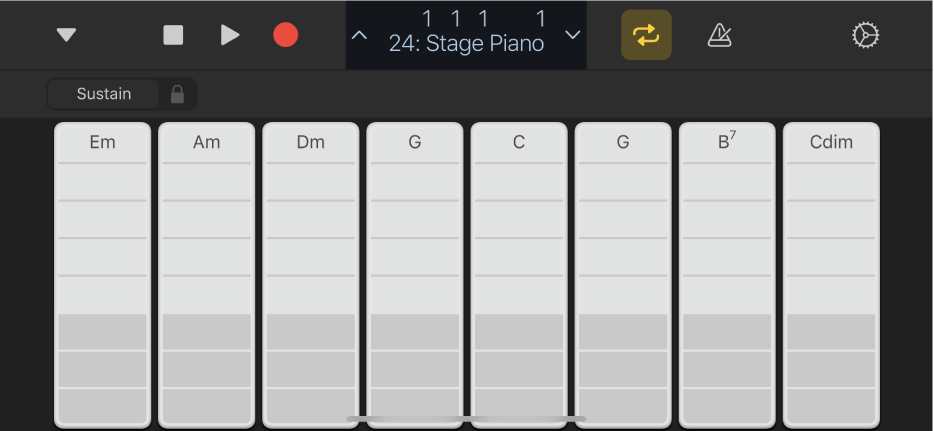
Wyświetlanie instrumentu klawiszowego
Gdy urządzenie jest w orientacji poziomej, stuknij w przycisk widoku
 na pasku narzędzi, a następnie stuknij w Instrument klawiszowy:
na pasku narzędzi, a następnie stuknij w Instrument klawiszowy:Pojawi się instrument klawiszowy.
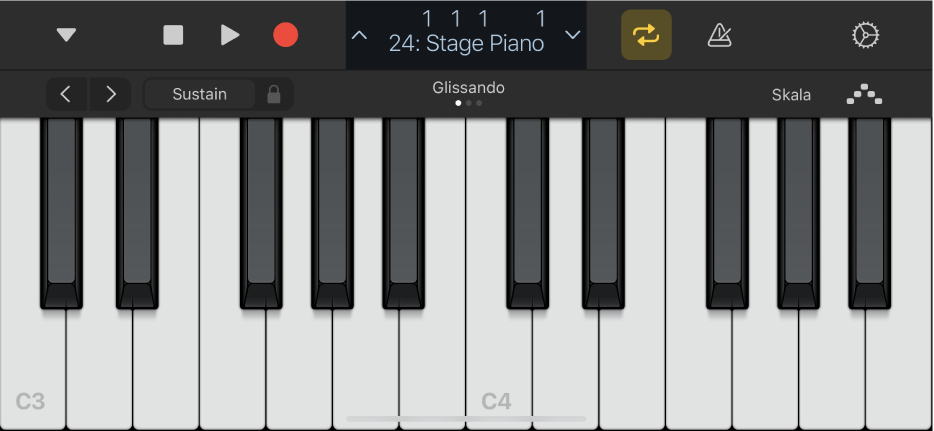
Granie wyżej lub niżej na klawiaturze
Stuknij w przycisk wyższej lub niższej oktawy, aby przejść o oktawę w górę lub w dół.
Stuknij w przycisk zerowania (na środku), aby wrócić do średniego zakresu klawiatury. Liczba na przycisku wskazuje bieżącą transpozycję oktaw.
Gdy grasz na instrumencie klawiszowym, zwróć uwagę, że obszary po lewej stronie najniższego klawisza oraz po prawej stronie najwyższego klawisza również generują dźwięki po stuknięciu.
Przytrzymywanie dźwięków
Dotknij i przytrzymaj podczas gry przełącznik Sustain.
Możesz także przeciągnąć przełącznik Sustain w prawo, aby go zablokować.
Granie na instrumencie klawiszowym przez przeciąganie palcem w lewo lub w prawo
Możesz obsługiwać instrument klawiszowy na różne sposoby, przesuwając w lewo lub w prawo po klawiszach. Domyślnie przesunięcie poziomo powoduje płynne granie kolejnych dźwięków. Możesz zmienić to zachowanie, używając przycisku z etykietą Glissando.
Aby grać wyżej lub niżej na klawiaturze, przesuwając po klawiszach: Stuknij w ten przycisk, aż pojawi się na nim etykieta Przewijanie.
Aby przywrócić zachowanie domyślne: Stuknij w ten przycisk, aż pojawi się na nim ponownie etykieta Glissando.
Niektóre instrumenty (głównie syntezatory) mają także trzecie ustawienie. W przypadku tych instrumentów możesz stuknąć w ten przycisk, aż pojawi się na nim etykieta Ton, aby płynnie (w sposób ciągły) przechodzić między dźwiękami (czyli grać portamento).
Granie na instrumencie klawiszowym przy użyciu określonej skali
Stuknij w przycisk Skala, a następnie stuknij w skalę, w której chcesz grać.
Po wybraniu skali klawisze zmieniają się w paski dźwięków. Stuknij w paski, aby grać dźwięki wybranej skali.
Automatyczne granie arpeggio
Instrument dotykowy Keyboard zawiera arpeggiator. Gdy włączysz arpeggiator, dźwięki akordów granych na klawiaturze są odtwarzanie kolejno, a nie razem.
Stuknij w przycisk arpeggiatora.
Przełącznik Sustain zmienia się w przełącznik Latch. Jeśli dotkniesz i przytrzymasz (lub zablokujesz) przełącznik Latch, trwać będzie odtwarzanie bieżącego arpeggio. Stuknięcie w inny klawisz transponuje bieżące arpeggio, rozpoczynając je od wybranego dźwięku.
Logic Pro pozwala na modyfikowanie typu granego arpeggio przez wybieranie gotowych ustawień oraz korygowanie takich ustawień, jak kolejność dźwięków i zakres oktaw (w obszarze Smart Controls). Możesz także dokonywać zmian bezpośrednio we wtyczce arpeggiatora.
Granie akordów lub dźwięków basowych w widoku pasków akordów
Stuknij w przycisk widoku
 na pasku narzędzi, a następnie stuknij w Paski akordów.
na pasku narzędzi, a następnie stuknij w Paski akordów.Paski akordów instrumentu klawiszowego wyświetlone zostaną w widoku pełnoekranowym.
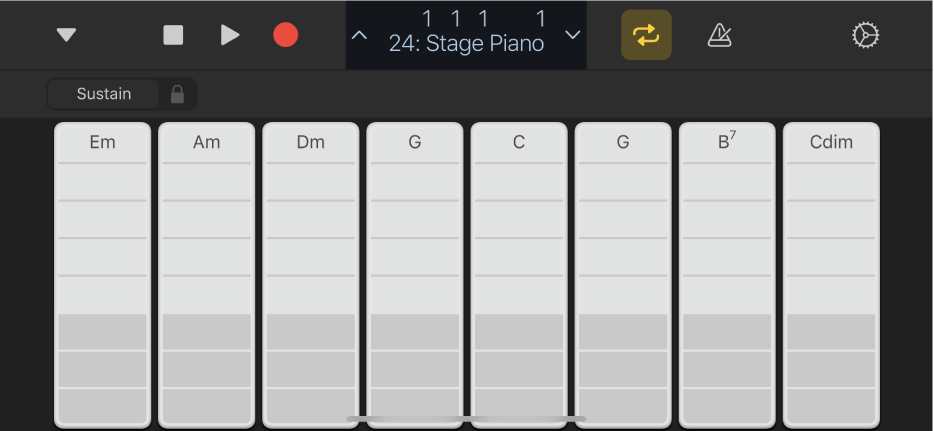
Wykonaj dowolną z poniższych czynności:
Aby grać akordy wyżej lub niżej na klawiaturze: Stuknij w jeden z pięciu górnych segmentów paska akordu.
Aby grać dźwięki basowe lub zestawy dźwięków basowych: Stuknij w jeden z trzech dolnych segmentów paska akordu.
Aby grać akordy i dźwięki basowe razem: Stuknij jednocześnie w górny i dolny segment.